Ha a számítógép lelassul... Egy recept a számítógép felgyorsítására
Előző
Nem tévedek, ha azt mondom, hogy nincs olyan (tapasztalt) felhasználó, akinek soha nem lassult le a gépe! Amikor ez gyakran megtörténik, kényelmetlenné válik a számítógépen végzett munka (és néha lehetetlen).
Őszintén szólva, több száz oka lehet annak, hogy a számítógép lelassul, és nem mindig könnyű megtalálni egy konkrétat. Ebben a cikkben a fő okokra szeretnék összpontosítani, amelyek kiküszöbölése a számítógép gyorsabban fog működni.
A tippek és ajánlások egyébként a Windows 7, 8, 10 operációs rendszert futtató PC-kre és laptopokra (netbookokra) vonatkoznak. Néhány szakkifejezést kihagytunk a cikk könnyebb megértése és bemutatása érdekében.
Mi a teendő, ha a számítógép lelassul
(egy recept, amivel minden számítógép gyorsabb lesz!)
1. 1. ok: nagyszámú kéretlen fájl a Windowsban
Valószínűleg az egyik fő oka annak, hogy a Windows és más programok lassabban kezdenek el működni, mint korábban, a rendszer eltömődése különböző ideiglenes fájlokkal (ezeket gyakrabban nevezik "szemétnek"), a rendszerleíró adatbázis hibás és régi bejegyzései. "felduzzadt" böngésző gyorsítótár (ha sok időt töltesz) stb.
Mindezek kézzel történő tisztítása hálátlan tevékenység (ezért ebben a cikkben kézzel fogom megtenni, és nem adok tanácsot). Véleményem szerint a legjobb, ha speciális programokat használunk a Windows optimalizálására és gyorsítására (erről külön cikk van a blogomon, ahol a legjobb segédprogramokat gyűjtöttem össze, a cikk linkje lent található).
A számítógépes gyorsítás legjobb segédprogramjainak listája - http://pcpro100.info/luchshie-programmyi-dlya-ochistki-kompyutera-ot-musora/
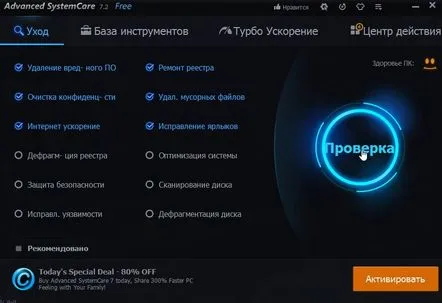
Ábra. 1. Az Advanced SystemCare (link a programhoz) az egyik legjobb optimalizálási és gyorsítási segédprogramA Windows működik (van fizetős és ingyenes verzió).
2. 2. ok: Illesztőprogram-problémák
Ezek okozhatják a legerősebb fékeket, még a számítógép lefagyását is. Próbáljon csak a gyártók natív webhelyeiről származó illesztőprogramokat telepíteni, és időben frissítse őket. Ebben az esetben nem lesz felesleges az eszközkezelőbe nézni, ha ott sárga (vagy piros) felkiáltójelek világítanak - valószínűleg ezeket az eszközöket azonosították, és nem működnek megfelelően.
Az eszközkezelő megnyitásához lépjen a Windows vezérlőpultjára, majd kapcsolja be a kis ikonokat, és nyissa meg a kezelőt (lásd 2. ábra).
Ábra. 2. A vezérlőpanel összes eleme.
Mindenesetre, még ha nincs is felkiáltójel az eszközkezelőben, azt javaslom, hogy ellenőrizze, vannak-e frissítések az illesztőprogramokhoz. Megtalálásukhoz és frissítésükhöz a következő cikket javaslom:
– az illesztőprogramok frissítése 1 kattintással – http://pcpro100.info/obnovleniya-drayverov/
A számítógép csökkentett módban történő indítása is jó teszt lehetőség. Ehhez a számítógép bekapcsolása után nyomja meg az F8 gombot - amíg meg nem jelenik egy fekete képernyő, amelyen több lehetőség nyílik a Windows betöltésére. Válassza a csökkentett módban való indítást tőlük.
Referenciacikk a csökkentett módba lépésről: http://pcpro100.info/bezopasnyiy-rezhim/
Ebben az üzemmódban a számítógép minimális illesztőprogram- és programkészlettel indul, amelyek nélkül a rendszerindítás egyáltalán nem lehetséges. Figyeljen, ha minden jól működik, és nincsenek fékek - ez közvetve azt jelezheti, hogy a probléma szoftver, és valószínűleg az automatikus betöltésben lévő szoftverrel kapcsolatos (az automatikus betöltésről - olvassa el a cikkben, külön szakasz szentelt neki).
3. 3. ok: por
Minden házban, minden lakásban van por (hol több, hol kevesebb). És bárhogyan is tisztít, idővel a számítógép (laptop) esetében a por mennyisége annyira felhalmozódik, hogy megzavarja a normál levegőkeringést, ami azt jelenti, hogy a processzor, lemez hőmérsékletének növekedését okozza, videokártya, stb.
Ábra. 3. Példa egy régóta nem porosodó számítógépre.
Általában a hőmérséklet emelkedése miatt a számítógép lelassul. Ezért mindenekelőtt ellenőrizze a számítógép összes fő eszközének hőmérsékletét. Használhat olyan segédprogramokat, mint az Everest (Aida, Speccy stb., linkek lentebb), keresse meg bennük az érzékelő lapot, majd nézze meg az eredményeket.
Adok néhány linket a cikkeimhez, amelyekre szükség lesz:
A magas hőmérséklet okai különbözőek lehetnek: por, vagy meleg időjárás az ablakon kívül, vagy törött hűtő. Először távolítsa el a rendszeregység fedelét, és ellenőrizze, hogy nincs-e sok por. Néha annyi van belőle, hogy a hűtő nem tud forogni, és biztosítja a processzor szükséges hűtését.
A por eltávolításához csak alaposan porszívózza fel a számítógépet. Kiviheted az erkélyre vagy a játszótérre, bekapcsolhatod a porszívót és belülről kifújhatod az összes port.
Ha nincs por, és a számítógép továbbra is felmelegszik - próbálja meg ne zárni a blokk fedelét, helyezzen el vele szemben egy szokásos ventilátort. Így egy működő számítógéppel átvészelheted az év melegét.
Cikkek arrólPC (laptop) tisztítása:
– a számítógép tisztítása a portól + a hőpaszta cseréje újjal: http://pcpro100.info/kak-pochistit-kompyuter-ot-pyili/
- a laptop tisztítása a portól - http://pcpro100.info/kak-pochistit-noutbuk-ot-pyili-v-domashnih-usloviyah/
4. 4. ok: túl sok program a Windows indításakor
Automatikusan betöltődő programok – nagyban befolyásolhatják a Windows betöltési sebességét. Ha a "tiszta" Windows telepítése után a számítógép 15-30 másodperc alatt elindult, majd egy idő után (a programok telepítése után) 1-2 percen belül elkezdett bekapcsolni. - az ok valószínűleg az automatikus betöltés.
Sőt, a programok "függetlenül" (általában) hozzáadódnak az automatikus betöltéshez - vagyis a felhasználó megkérdezése nélkül. A letöltésre különösen erős hatással vannak a következő programok: vírusirtó, torrent programok, különféle Windows-tisztító szoftverek, grafikus és videószerkesztők stb.
Egy alkalmazás eltávolításához az indításból a következőket teheti:
1) használjon bármilyen segédprogramot a Windows optimalizálására (a tisztításon kívül az automatikus indítási szerkesztést is tartalmazza): http://pcpro100.info/luchshie-programmyi-dlya-ochistki-kompyutera-ot-musora/
2) nyomja meg a CTRL+SHIFT+ESC billentyűkombinációt - indítsa el a feladatkezelőt, válassza ki benne az "Autostart" fület, majd tiltsa le a szükségtelen programokat (Windows 8, 10 esetén – lásd 4. ábra).
Ábra. 4. Windows 10: indítsa el a feladatkezelőt.
Csak azokat a legszükségesebb programokat hagyja meg, amelyeket folyamatosan használ a Windows indításakor. Minden, ami esetről esetre kezdődik – nyugodtan töröld!
5. 5. ok: Vírusok és reklámprogramok
Sok felhasználó nem gyanítja, hogy számítógépén már több tucat vírus van,amelyek nemcsak csendesen és észrevétlenül elrejtőznek, hanem jelentősen csökkentik a munka sebességét is.
Ugyanazokra a vírusokra (bizonyos fenntartással különféle reklámmodulok is beépíthetők, amelyek gyakran beágyazódnak a böngészőbe, és internetes oldalak megtekintésekor (még azokon az oldalakon is, ahol korábban még nem volt reklám) villognak a hirdetések. a szokásos módon nagyon nehéz (de lehetséges)!
Mivel ez a téma meglehetősen terjedelmes, itt szeretnék egy hivatkozást adni az egyik cikkemhez, amely egy univerzális receptet ad mindenféle vírusprogram tisztítására (javaslom, hogy lépésről lépésre kövesse az összes ajánlást): http:// pcpro100.info/kak-ubrat-reklamu- v-browser/#i
Azt is javaslom, hogy telepítse az egyik víruskeresőt a számítógépére, és ellenőrizze a számítógépet (az alábbi link).
2016 legjobb vírusirtói - http://pcpro100.info/luchshie-antivirusyi-2016/
6. 6. ok: a számítógép lelassul a játékokban (rándul, lefagy, lefagy)
Meglehetősen gyakori probléma, amely általában a számítógép rendszererőforrásainak hiányával jár, amikor új játékot próbálnak futtatni magas rendszerkövetelményekkel.
Az optimalizálás témája meglehetősen terjedelmes, ezért ha a számítógéped lefagy a játékokban, javaslom, hogy olvassa el az alábbi cikkeimet (több mint száz PC optimalizálását segítették):
– a játék rándul és lelassul – http://pcpro100.info/igra-idet-ryivkami-tormozi/
– AMD Radeon videokártya gyorsítás – http://pcpro100.info/kak-uskorit-videokartu-adm-fps/
– Nvidia videokártya gyorsítás – http://pcpro100.info/proizvoditelnost-nvidia/
7. 7. számú ok:nagyszámú folyamatból és programból
Ha számítógépet használ, futtasson egy tucat programot, amelyek szintén igényesekerőforrások – bármilyen legyen is a számítógépe – lassulni kezd. Lehetőleg ne csinálj egyszerre 10 dolgot (erőforrásigényes!): kódolj videót, játssz egy játékot, miközben nagy sebességgel töltesz le egy fájlt, stb.
Annak meghatározásához, hogy melyik folyamat terheli nagymértékben a számítógépet, nyomja le egyszerre a Ctrl+Alt+Del billentyűket, és válassza ki a folyamatok lapot a feladatkezelőben. Ezután rendezze a processzor terhelését - és látni fogja, mennyi energiát költenek erre vagy arra a programra (lásd az 5. ábrát).
Ábra. 5. CPU terhelés (Windows 10 feladatkezelő).
Ha a folyamat túl sok erőforrást fogyaszt, kattintson rá a jobb egérgombbal, és fejezze be. Azonnal vegye észre, hogy a számítógép gyorsabban fog működni.
Ügyeljen arra is, hogy ha egy program folyamatosan lelassul, cserélje ki egy másikra, mert sok analógot találhat az interneten.
Néha néhány program, amelyet már bezárt, és amelyekkel nem dolgozik, a memóriában marad, vagyis ennek a programnak a folyamatai nem fejeződnek be, és számítógépes erőforrásokat fogyasztanak. Vagy a számítógép újraindítása, vagy a program "kézi" bezárása a feladatkezelőben segít.
Még 1 pontra figyelj...
Ha új programot vagy játékot szeretne használni egy régi számítógépen, akkor várhatóan lassan futni kezd, még akkor is, ha megfelel a minimális rendszerkövetelményeknek.
Az egész a fejlesztők ravaszságán múlik. A minimális rendszerkövetelmények általában csak az alkalmazás elindítását garantálják, de nem mindig kényelmes munkát. Mindig vegye figyelembe az ajánlott rendszerkövetelményeket.
Ha játékról beszélünk, figyeljen a videokártyára (a játékokról részletesebben - lásd egy kicsit magasabban a cikkben). Nagyon gyakran a fékek éppen emiatt keletkeznek. Próbáld kicsökkentse a monitor képernyőjének felbontását. A kép rosszabb lesz, de a játék gyorsabban fog működni. Ugyanez tudható be más grafikus alkalmazásoknak is.
8. 8. ok: vizuális effektusok
Ha nincs túl új és nem túl gyors számítógéped, és nem építettél be különféle speciális effektusokat a Windows operációs rendszerbe, akkor biztosan megjelennek a fékek, és a számítógép lassan fog működni...
Ennek elkerülése érdekében kiválaszthatja a legegyszerűbb témát harangok és sípok nélkül, kikapcsolhatja a felesleges effektusokat.
http://pcpro100.info/oformlenie-windows/ – egy cikk a Windows 7 tervezéséről. Segítségével választhat egy egyszerű témát, kikapcsolhatja az effektusokat és a kütyüket.
http://pcpro100.info/aero/ – Az Aero effektus alapértelmezés szerint engedélyezve van a Windows 7 rendszerben. Jobb letiltani, ha a számítógép instabilan kezd működni. A cikk segít megoldani ezt a kérdést.
Nem lesz felesleges bejutni az operációs rendszer rejtett beállításaiba (Windows 7 - itt), és ott módosítani néhány paramétert. Erre vannak speciális programok, az úgynevezett tweakers.
A Windows automatikus beállítása a legjobb teljesítmény érdekében
1) Először is meg kell nyitnia a Windows vezérlőpultját, be kell kapcsolnia a kis ikonokat, és meg kell nyitnia a rendszer tulajdonságait (lásd: 6. ábra).
Ábra. 6. A vezérlőpanel összes eleme. A rendszer tulajdonságainak megnyitása.
2) Ezután a bal oldalon nyissa meg a "További rendszerparaméterek" hivatkozást.
Ábra. 7. Rendszer.
3) Ezután nyomja meg a "Paraméterek" gombot a gyors művelettel szemben (az "További" fülön, mint a 8. ábrán).
Ábra. 8. Sebesség paraméterek.
4) sebességbeállítások, válassza ki a „Legjobb sebesség biztosítása” lehetőséget, majd mentse el a beállításokat. Ennek eredményeként a képernyőn látható kép kissé rosszabb lesz, de ehelyett többet fog kapniérzékeny és produktív rendszer (ha több időt tölt különböző alkalmazásokban, ez teljesen indokolt).
Ábra. 9. A legjobb teljesítmény.
PS
Ez mindenem. Előre is nagyon hálás vagyok a cikk témájával kapcsolatos kiegészítésekért. Jó gyorsulás
A cikket 2016. február 7-én, első megjelenése óta teljesen átdolgozták.
KövetkezőOlvassa el tovabba:
- A számítógép lelassul, mit tegyek
- Házi készítésű adjika recept a legfinomabb házi készítésű adzsikához
- 5 paradicsomleves recept
- Tejszínes vajas piskóta, fotó recept
- Fehér élesztőmentes kenyér, fotó recept